PS里怎么批量处理图片
的有关信息介绍如下:批量处理图片步骤:
1、新建一个动作,针对横向尺寸图片,开始记录。
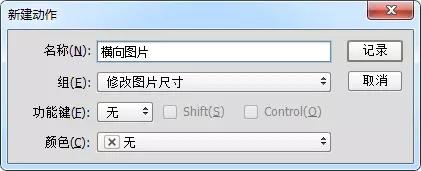
2、调整图像大小,等比例,宽度改为500像素。
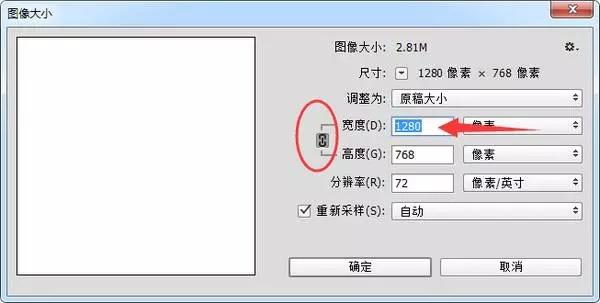
3、修改画布大小,高度改为500,扩展颜色记得选择你要的白色底
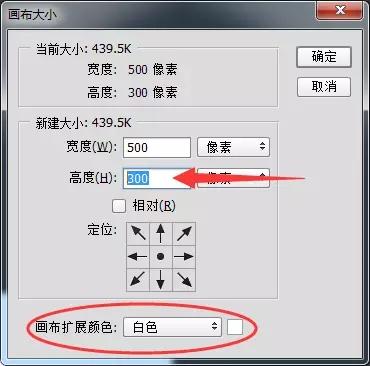
4、然后,保存,关闭。这就结束了。第二个动作是竖向的。和刚刚一样,区别就是我们先调高度变为500。
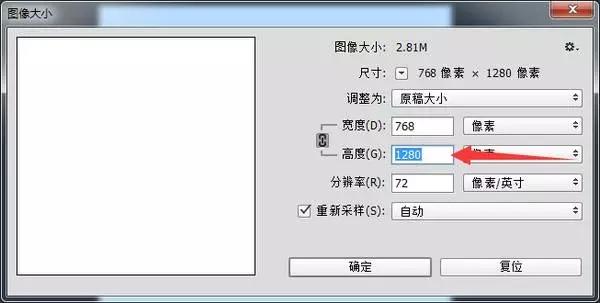
5、画布那里是宽度调为500。
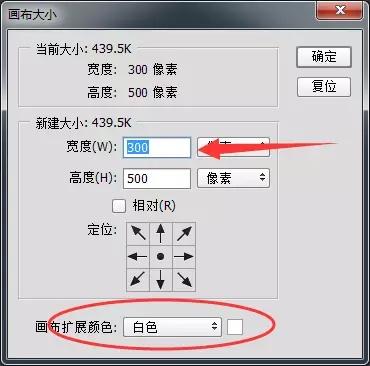
6、然后一样的是保存关闭。第三个动作是最关键的。新建一个动作,名字你随意。
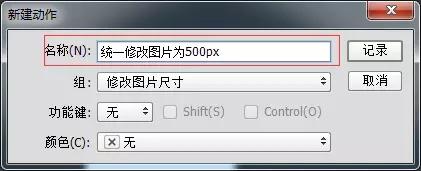
7、在动作菜单面板上面找到插入条件。
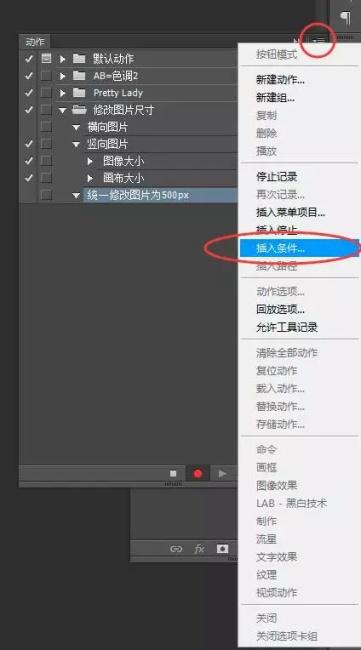
8、选择如果文档为横向模式,则播放动作横向图片,否则播放动作竖向图片。

9、下面是正常的批处理了,文件——自动——批处理。
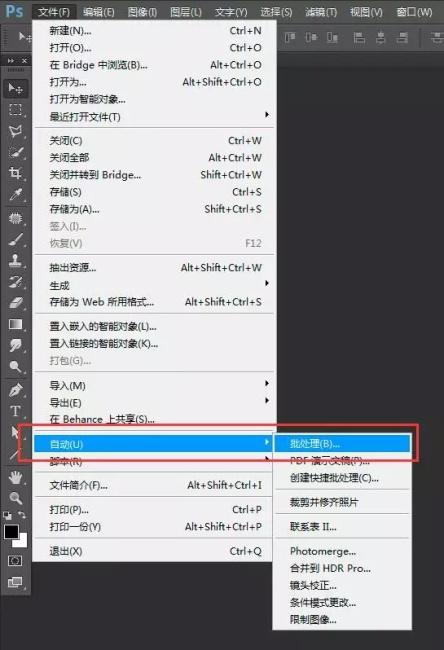
10、选择最后我们做的那个动作,选择你图片的文件夹,记得不要让他因错误而停止。

参考资料来源:凤凰网-怎么利用PS批量处理图片



